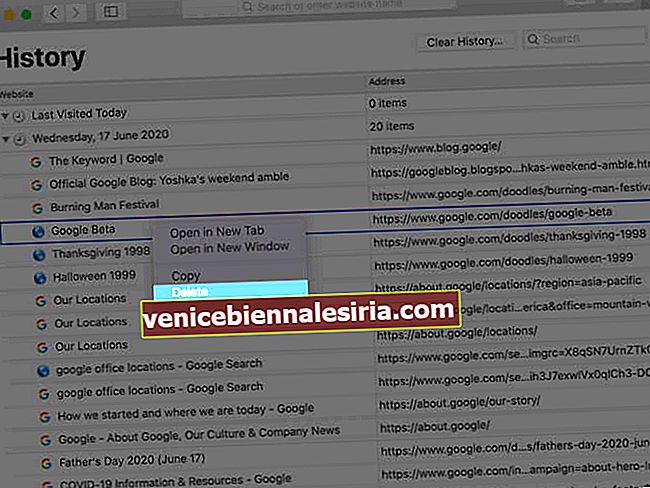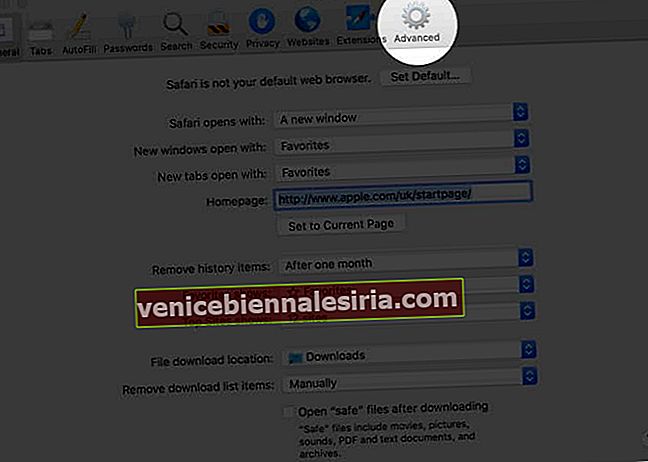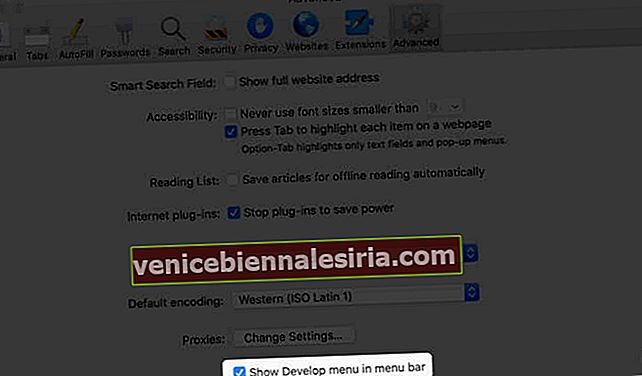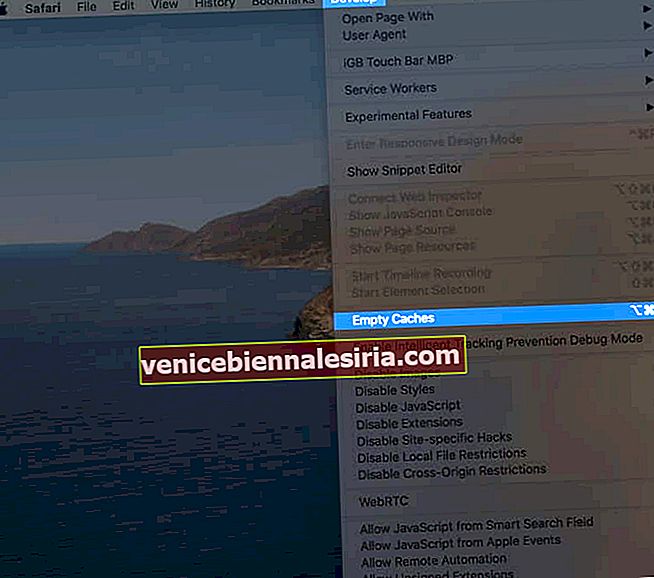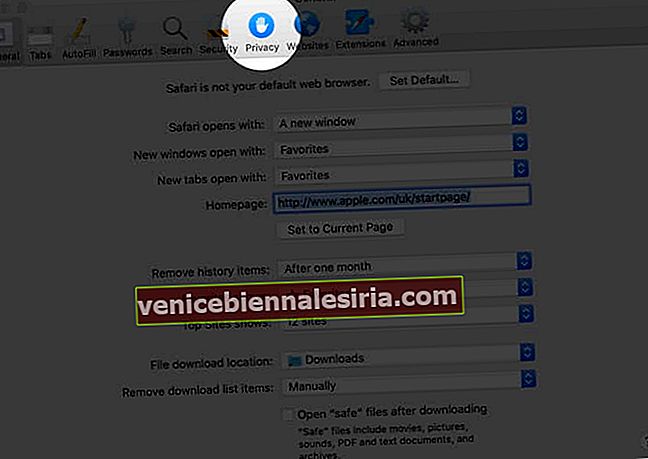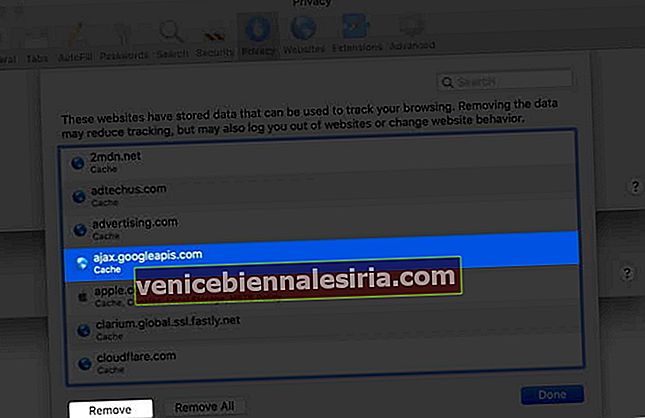Може да искате да изчистите историята на Safari, кеша и данните на уебсайта на Mac, за да попречите на другите да виждат това, което разглеждате. Премахването им помага да се направи браузърът реагиращ. Също така е полезно, когато Safari изостава или отнема години, за да зареди уеб страници. Стъпките за изтриване на данни за уебсайтове на Safari в macOS са лесни. Нека да видим как.
- Последици от изчистването на историята на Safari и данните на уебсайта
- Как да изчистите историята на Safari на Mac
- Как да изтрия конкретна уеб страница от Safari History на Mac
- Как да изчистите кеша на Safari на Mac
- Как да изчистите бисквитките на Safari на Mac
Последици от изчистването на историята на Safari и данните на уебсайта
-
- Записите на посетените уеб страници се изтриват
- Изчиства се и списък с често посещаваните сайтове
- Това може да намали проследяването от уебсайтове. (хубаво нещо)
- Може да излезете от уебсайтове
- Записите на блокиран или разрешен достъп до местоположение, известия и т.н. също се нулират. Така че, ако посетите уебсайт, той отново ще поиска вашето разрешение за тях
- Списъкът за изтегляне се изтрива. (Действително изтеглените файлове не са.)
- Ако имате няколко устройства на Apple, които се синхронизират чрез iCloud, промените ще се отразят на всички
Колко ясна историята на Safari на Mac
Можете да изберете да изчистите цялата история с няколко кликвания. Или изберете да ги изтриете по дата или от конкретни страници. Нека ви покажа как.
- Отворете Safari.
- Щракнете върху История от горната лента на менюто
- Кликнете върху Изчистване на историята.
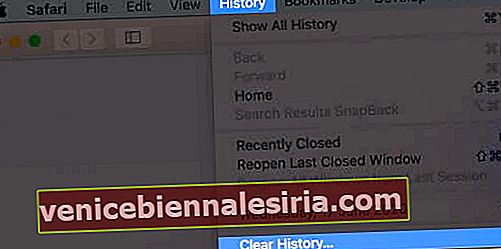
- Падащото меню ще покаже цялата история . Кликнете върху него, ако искате да изберете друга опция, като последния час, днес, днес и вчера
- Накрая кликнете върху Изчистване на историята.
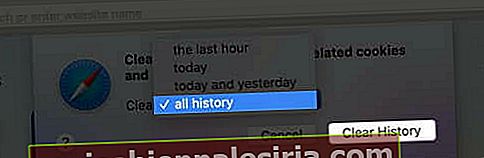
Как да изтрия конкретна уеб страница от Safari History на Mac
- Отворете Safari.
- От горната лента на менюто кликнете върху История.
- Щракнете върху Покажи цялата история.
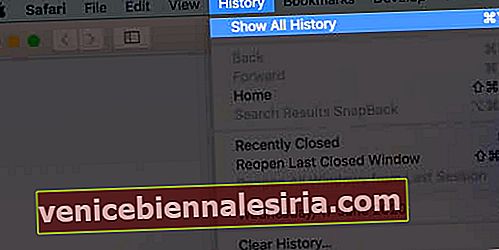
- Ще видите Последно посетено днес и други дати. Щракнете с десния бутон върху един и след това изберете Delete.

- Или кликнете върху стрелката на малкия триъгълник ▶, за да се разширите.
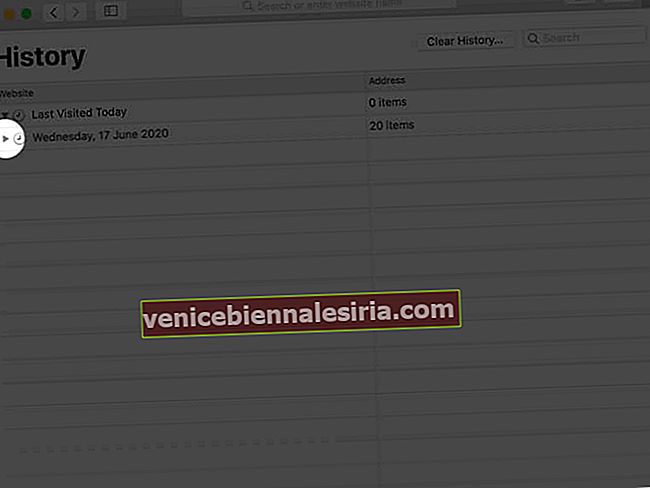 След това щракнете с десния бутон върху отделна страница и изберете Изтриване.
След това щракнете с десния бутон върху отделна страница и изберете Изтриване.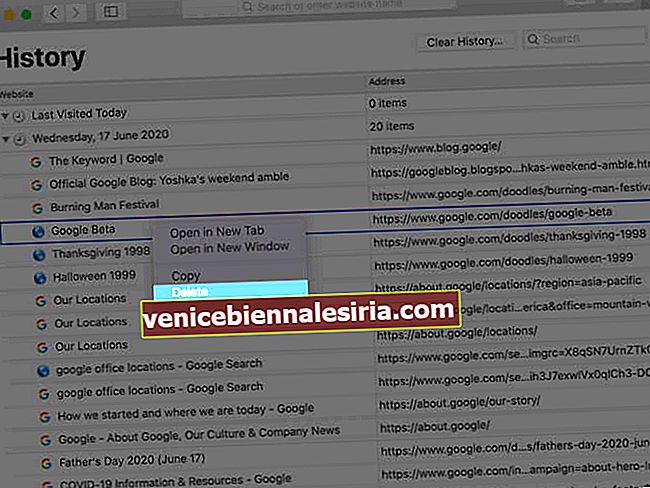
Как да изчистите кеша на Safari на Mac
Кешът е като моментна снимка на уеб страницата. Когато посетите отново същата страница, браузърът зарежда първо тази съхранена снимка (или части от нея), вместо да я извлича отново от интернет. Той гарантира, че имате бързо изживяване.
Твърде много кеш файлове обаче могат да забавят цялостния ви браузър. Понякога може да ви поднесе не актуализирана версия на уеб страница. За да отстраните подобни проблеми, може да се наложи да изчиствате кеша на редовни интервали. Ето как да направите това за Safari в macOS.
- Отворете Safari.
- Кликнете върху Safari до логото на Apple
- Щракнете върху Предпочитания.

- Щракнете върху Разширени.
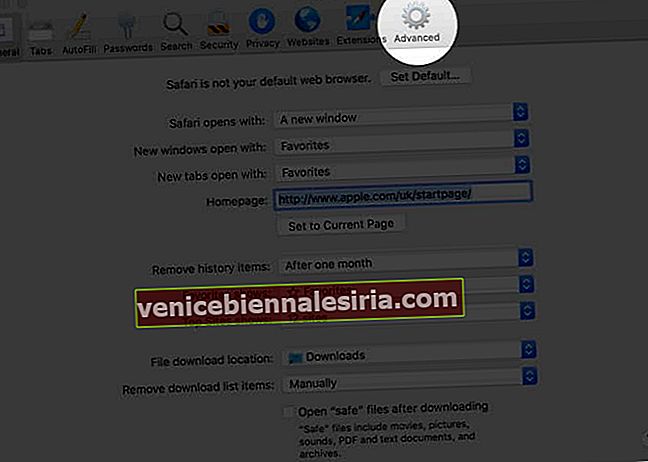
- Поставете отметка в квадратчето за менюто Show Develop в лентата с менюта.
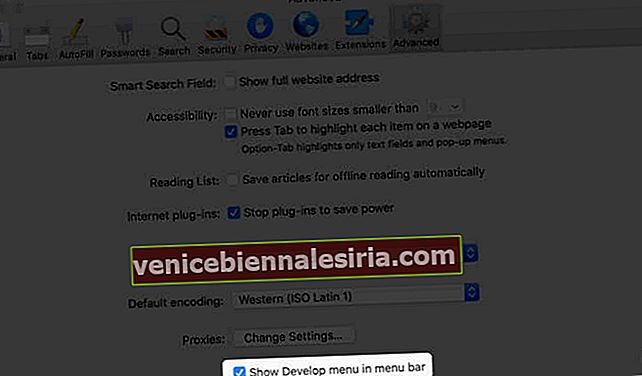
- Сега кликнете върху Развитие отгоре
- Накрая кликнете върху Празни кешове.
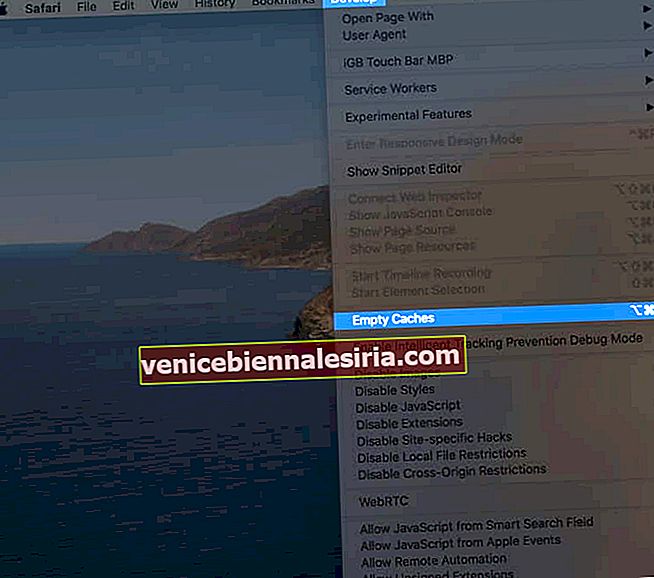
Въпреки че няма да видите потвърждение или изскачащи прозорци, процесът на изчистване на кеша беше успешно иницииран и завършен във фонов режим.
Как да изчистите бисквитките на Safari на Mac
Бисквитките са малки пакети данни, които уебсайтът запазва на вашето устройство. Помага на сайта да разбере, че го преразглеждате. (Ако това е първото ви посещение в iGeeksBlog, може да сте видели черен банер в долната част, в който се иска съгласието ви за бисквитки.)
Когато изчистите историята и данните на уебсайта, бисквитките също се изтриват. Ето обаче как да премахнете бисквитките (кеш и т.н.) поотделно. И дори да ги блокира.
- Отворете Safari.
- Кликнете върху Safari от горната лента на менюто
- Щракнете върху Предпочитания.

- Щракнете върху Поверителност.
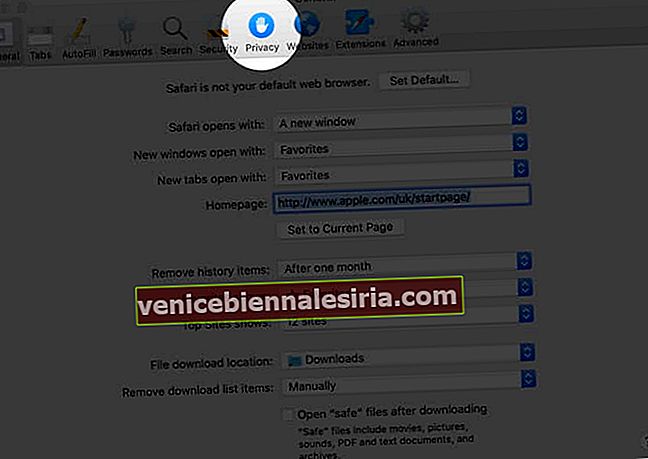
- Поставете отметка в квадратчето за Блокиране на всички бисквитки. След това кликнете върху Блокиране на всички. Това ще ги деактивира за всички бъдещи уебсайтове. Съществуващите бисквитки и данни от уебсайтове също ще бъдат премахнати. Блокирането на „бисквитки“ обаче може да доведе до лошо преживяване при сърфиране и някои сайтове може да не се заредят или да функционират правилно.


- За да изтриете отделни бисквитки, кликнете върху Управление на данните на уебсайта.

- След това кликнете върху уебсайт и след това върху Премахване.
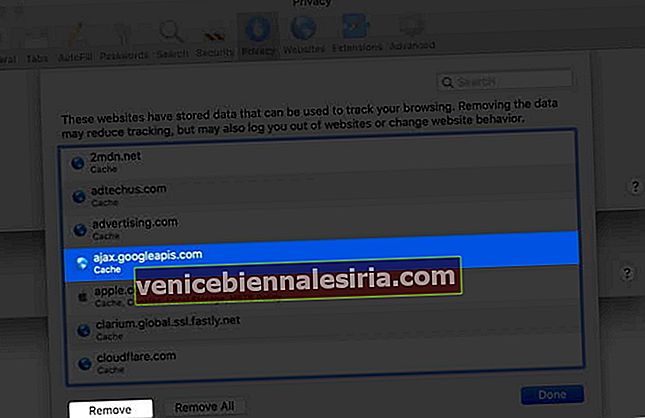
- Накрая кликнете върху Готово.
Излизане ...
Ето как можете да изчистите Safari на Mac. След това, когато използвате този браузър отново, той ще пресъздаде всички тези файлове за уебсайтовете, които посещавате.
След това можете да научите как да изчистите кеша, историята, данните на уебсайта на iPhone или iPad.
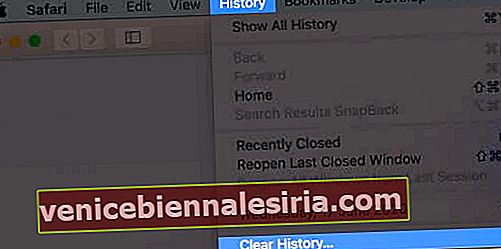
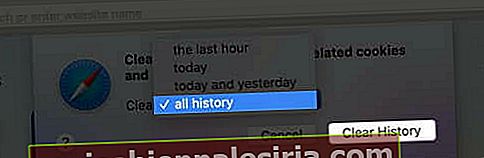
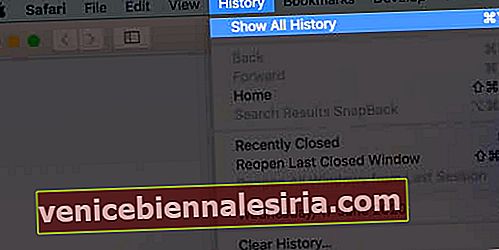

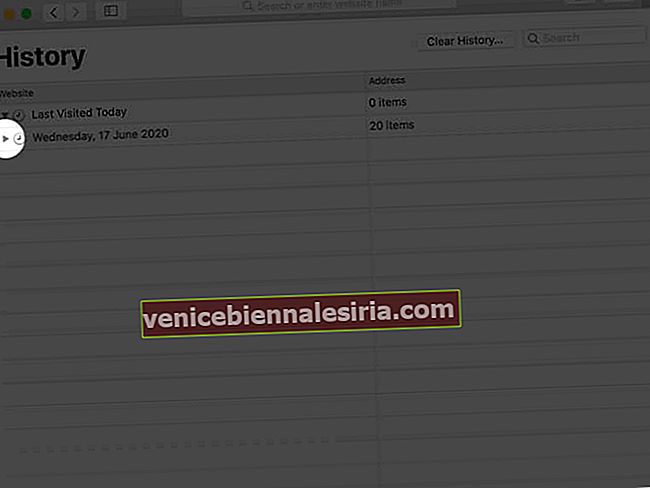 След това щракнете с десния бутон върху отделна страница и изберете Изтриване.
След това щракнете с десния бутон върху отделна страница и изберете Изтриване.